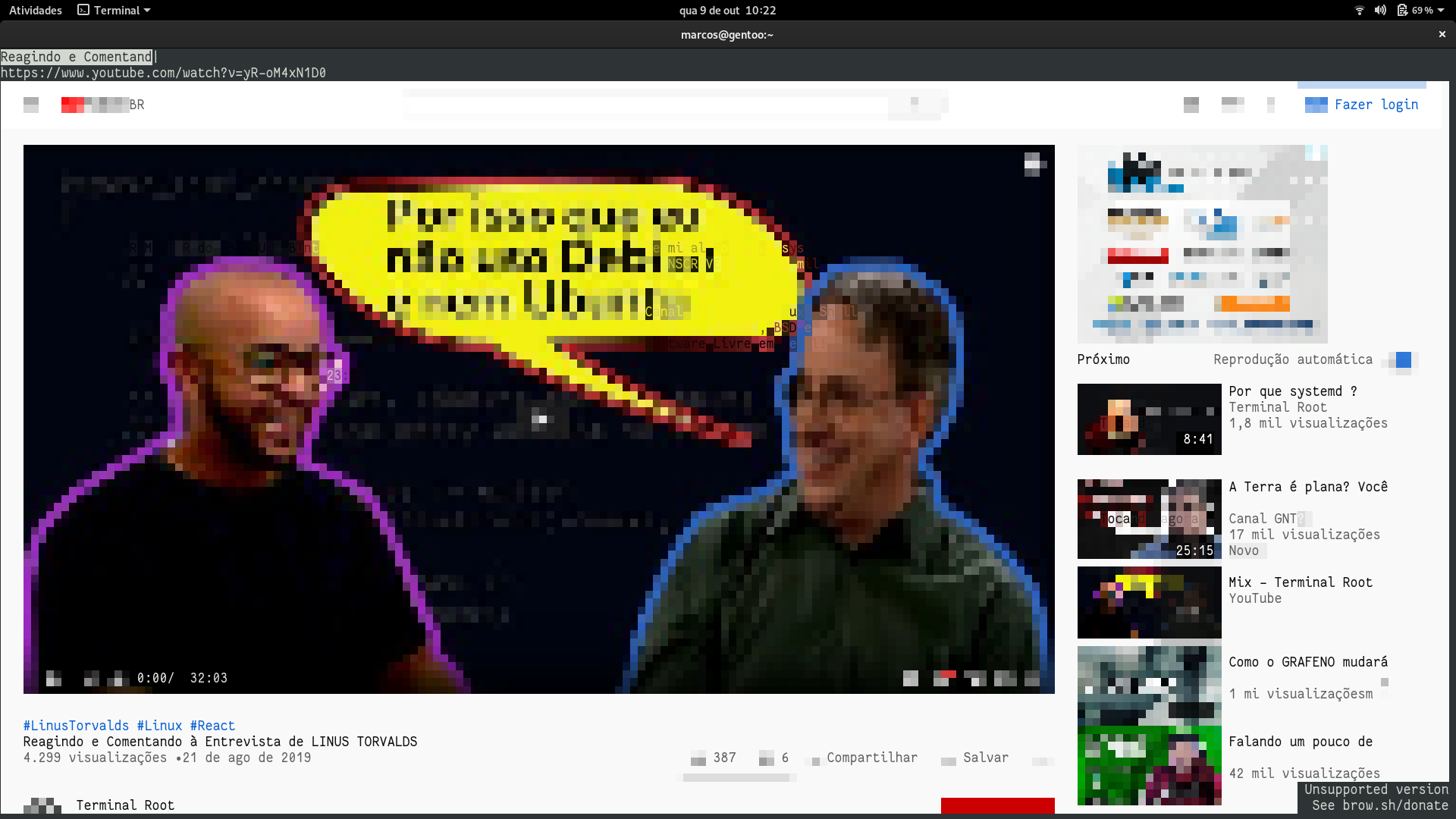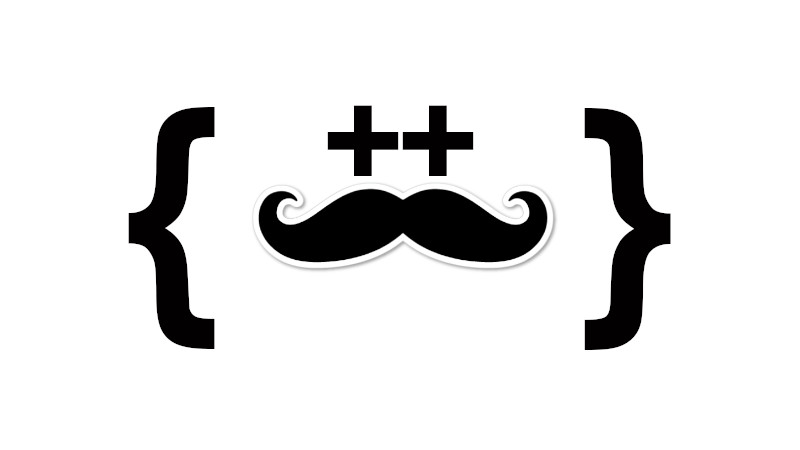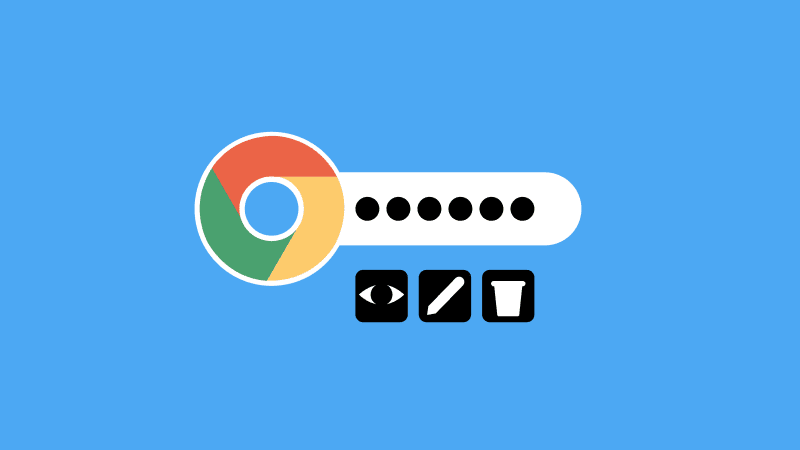Já faz tempo que eu conheci esse navegador, mas somente hoje resolvi compartilhar ele com vocês.
Introdução
o Browsh é um navegador que roda em modo texto e é escrito em Go . Ele utiliza uma instância do Firefox e roda no terminal .
Por que usar o Browsh?
Boa pergunta . Mas segundo as palavras do pŕoprio desenvolvedor do Browsh, seriam justificativas:
- Pra quem tem uma internet lenta;
- Melhor do que VNC;
- Pra quem possui um Raspberry Pi ou similares;
- Menos consumo de tudo, principalmente de eletricidade.
Eu, sinceramente, gostei das justificativas! :)
Instalação
Você pode tanto baixar o arquivo binário e executar:
Versão para qualquer Linux amd64
wget https://github.com/browsh-org/browsh/releases/download/v1.6.4/browsh_1.6.4_linux_amd64 -O browsh
chmod +x browshPara outras arquiteturas, veja a página de releases e inclusive o código fonte tá lá.
É necessário possuir o Firefox instlado, se não tive ou o arquivo para PATH estiver com outro nome, crie um link simbólico, que foi o meu caso. Meu Firefox é
firefox-bin, logo precisei rodar esse comando pra funfar:sudo ln -s /usr/bin/firefox-bin /usr/local/bin/firefox
Depois é só movê-lo(instalá-lo) para um diretório do sistema, exemplo:
install -D -v browsh -t /usr/local/bin/browsh
Utilizando
Assim que você rodar ./browsh ou executar pós instalado:
browshEle vai abrir por padrão a página inicial do projeto: https://www.brow.sh/
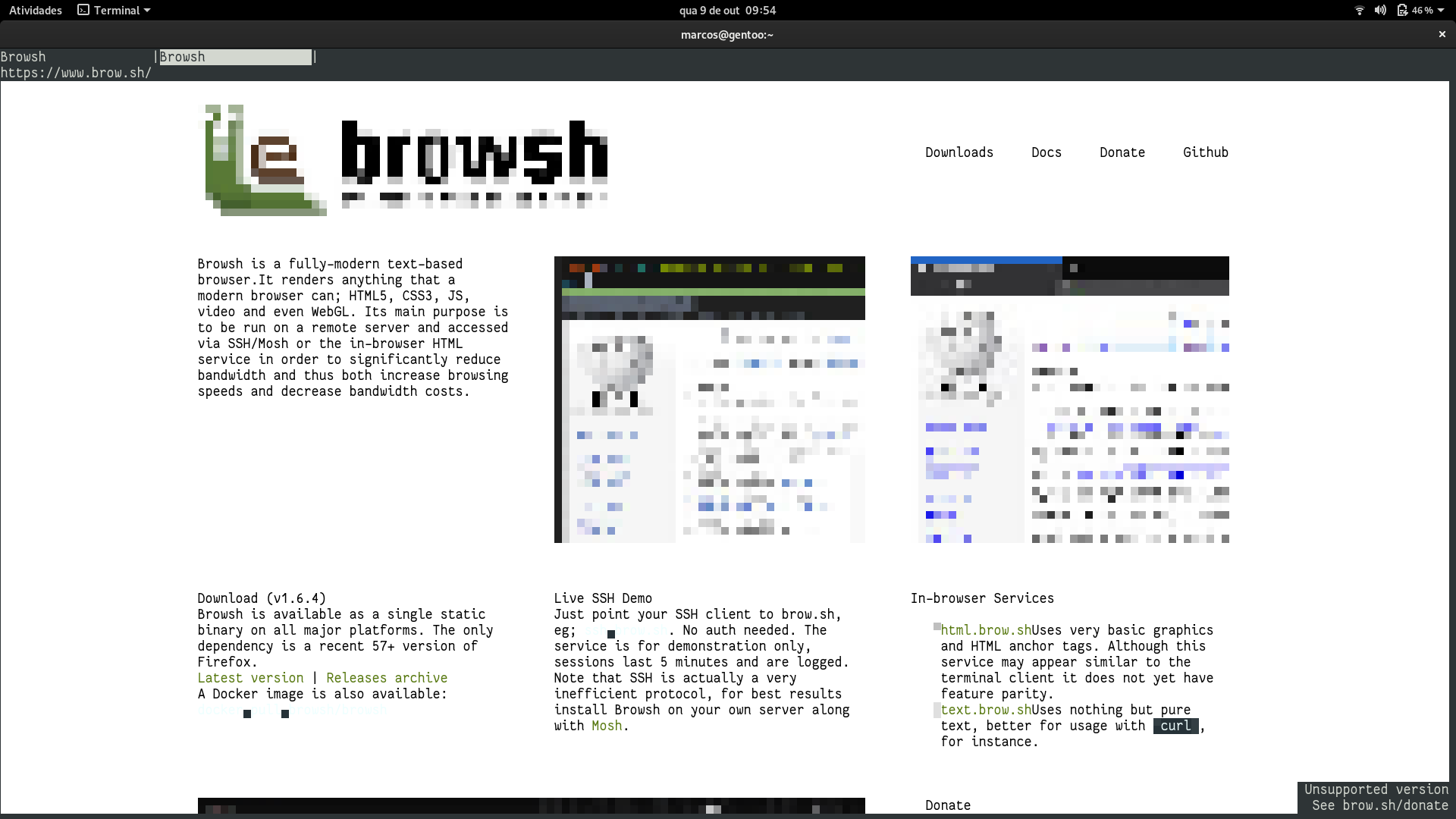
Se quiser navegar em outro site, tecle: Ctrl + l e digite o site que deseja:
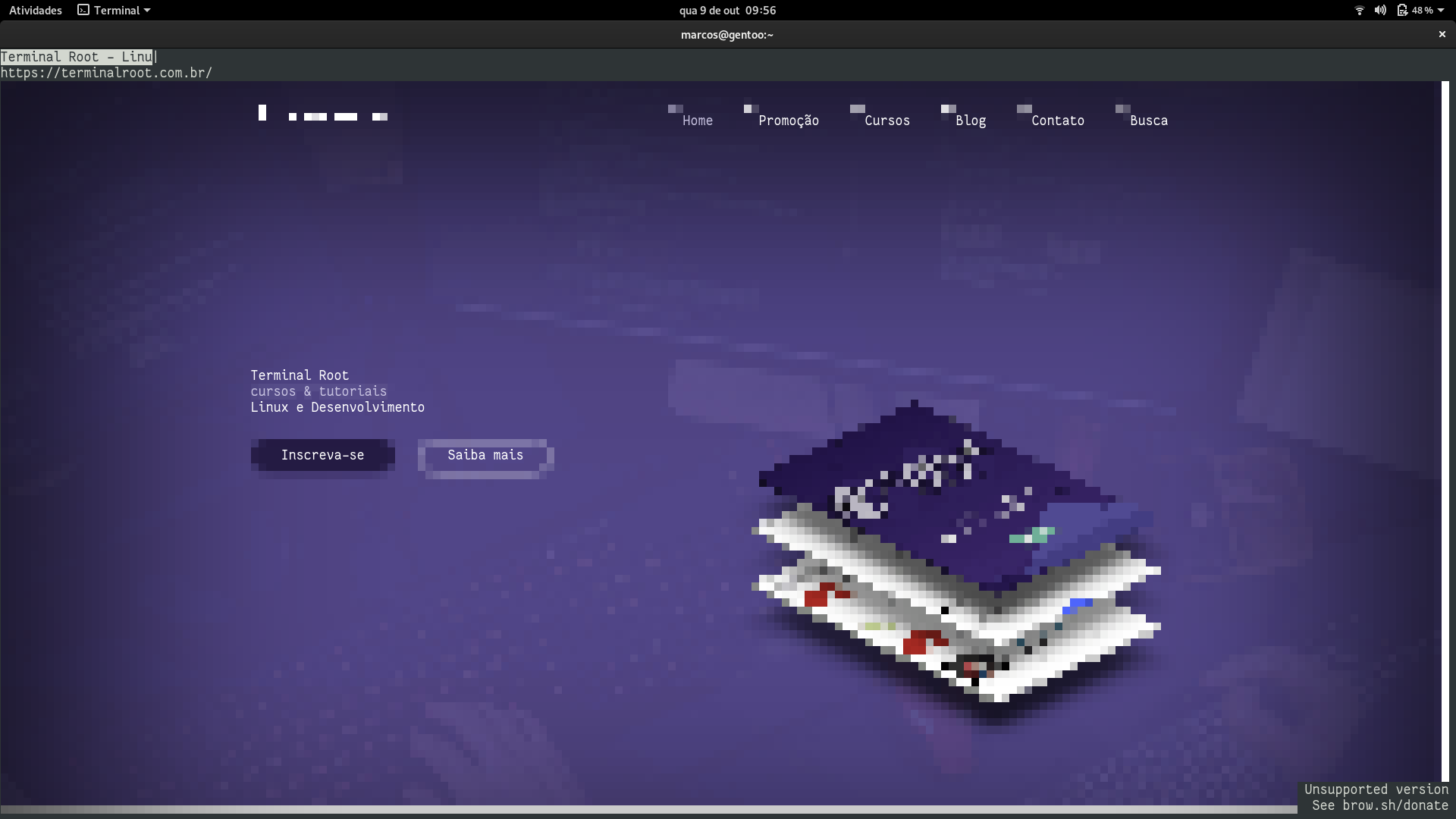
O legal é que até os efeitos Javascript funcionam nele huahuahauhau!
Outros comando de navegação e utilização:
- F1 - Abre a documentação
- Setas direcionais do teclado → ← ↑ ↓ - Rolagem da paǵina
- CTRL + l - Cria um focu na barra de URL para que você digite o site que deseja
- CTRL + r - Recarregar a página
- CTRL + t - Abre uma nova aba
- CTRL + w - Fecha uma aba
- BACKSPACE - Retorna a paǵina anterior do history do navegador
- CTRL + q - Sai do programa
Para mais informações acesse a documentção: https://www.brow.sh/docs/introduction/